如何禁用win10系统限制可保留带宽功能
现在大部分电脑都是win10系统,有些用户为了增加网络速度,想知道如何禁用限制可保留带宽功能,接下来小编就给大家介绍一下具体的操作步骤。
具体如下:
1. 首先第一步根据下图箭头所指,按下【Win+R】快捷键。

2. 第二步打开【运行】窗口后,根据下图箭头所指,先在方框中输入【gpedit.msc】,接着点击【确定】选项。

3. 第三步打开【本地组策略编辑器】窗口后,根据下图箭头所指,依次点击【管理模版-网络】文件夹。

4. 第四步根据下图箭头所指,找到并双击【Qos数据包计划程序】文件夹。

5. 第五步根据下图箭头所指,找到并双击【限制可保留带宽】选项。

6. 最后根据下图箭头所指,先勾选【已禁用】,接着依次点击【应用-确定】选项。
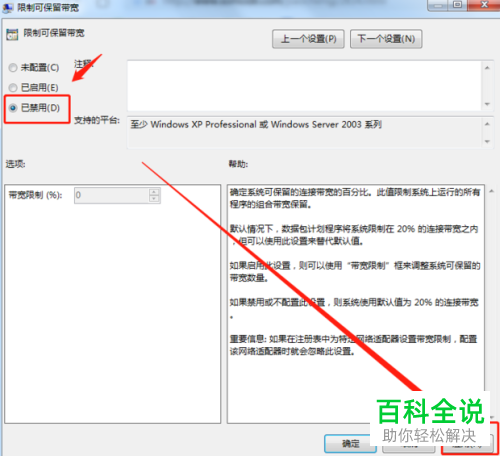
以上就是如何禁用win10系统限制可保留带宽功能的方法。
赞 (0)

